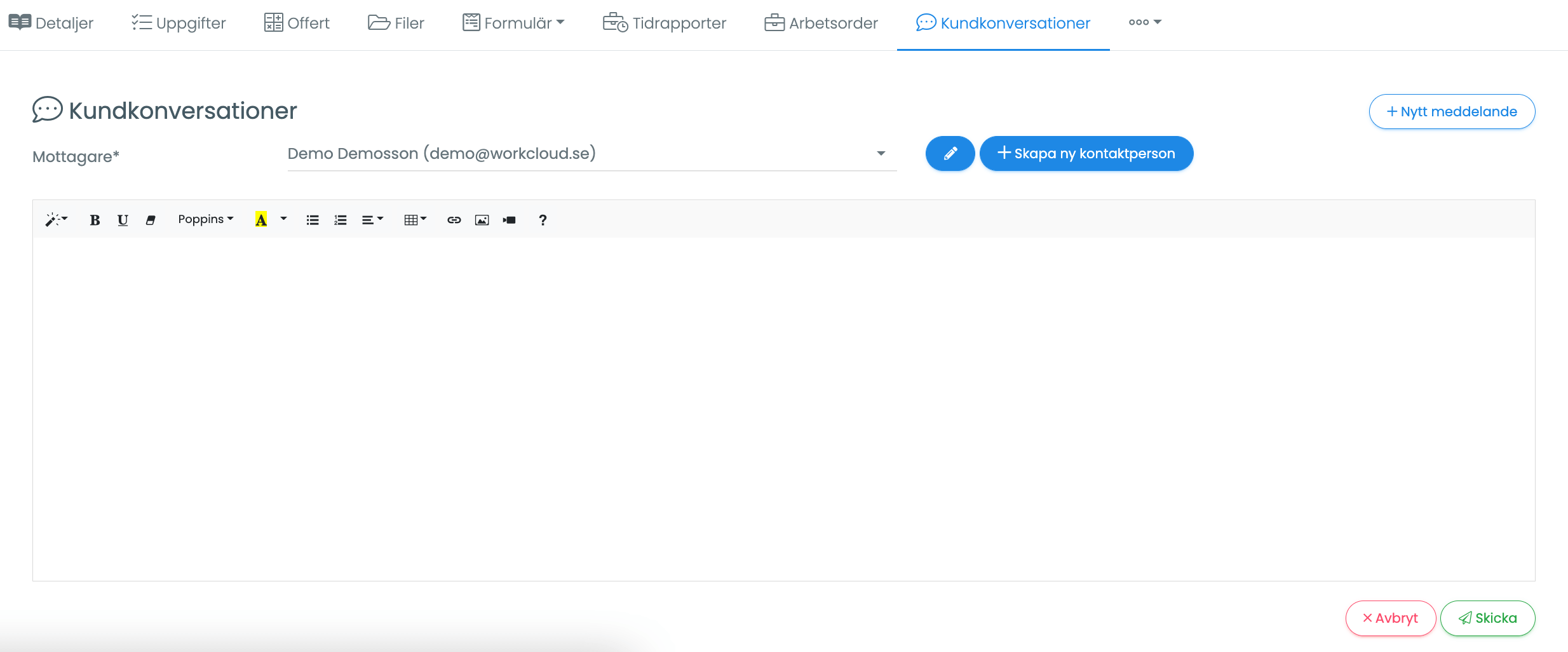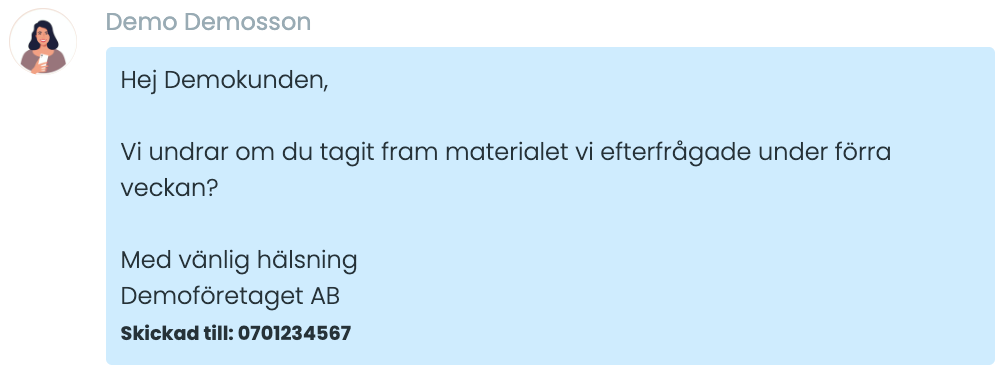Hantera objekt
INFORMATION FÖR ALLA.
Skapa ny
Redigera
Radera
Ändra färg
Öppna i ny flik
Dropdown-meny
Byt kund
Extra info
Innehållsförteckning
Skapa ny
Redigera
Radera
Ändra färg
Öppna i ny flik
Dropdown-meny
Byt kund
Extra info
Hantera ett befintligt objekt
Garanti
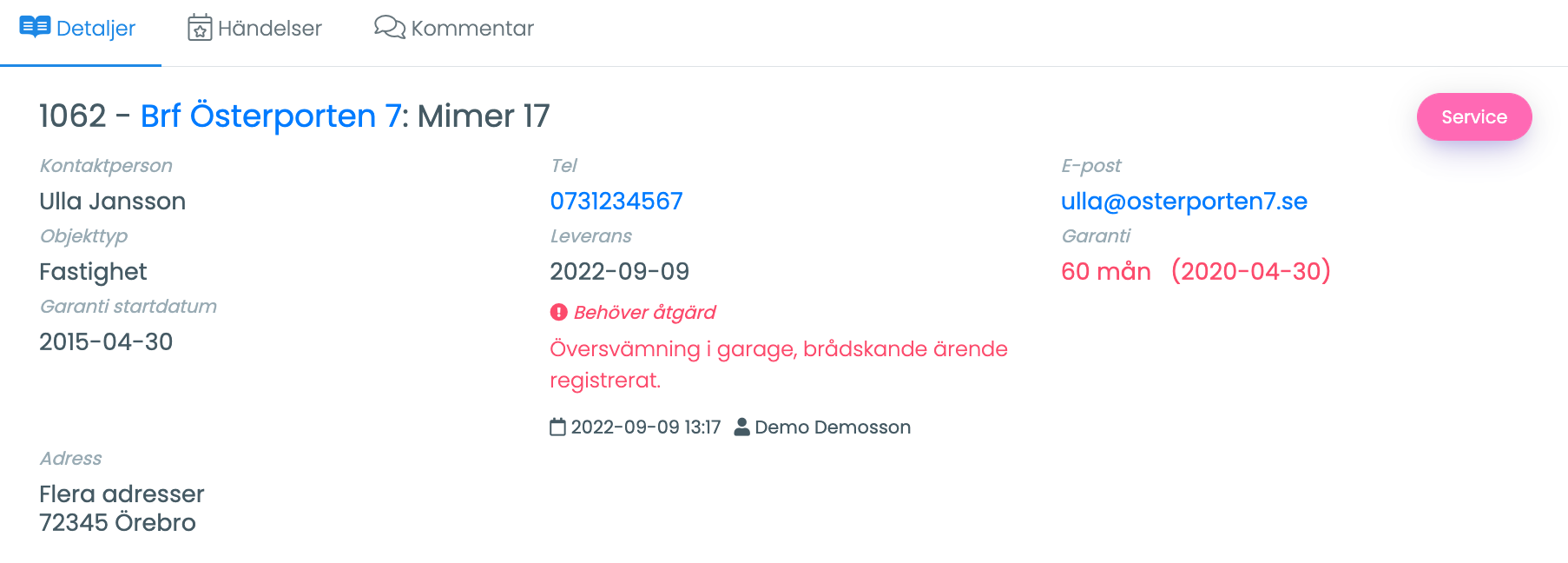
Garantitider
Ha kontroll över om garantitiden för ett objekt har löpt ut genom att ange det när du registrerar objektet. Om du inte kan se fälten för garanti kan det vara så att de är inaktiverade i modulens inställningar, kontakta i så fall din systemadministratör.
Portkoder, lösenord, m.m.
Säkra uppgifter
Om ni behöver registrera känslig information om objektet som behöver skyddas från obehörig åtkomst kan ni använda er av ”Säkra uppgifter”.

Åtgärder för brådskande ärenden

Skapa & ta bort åtgärder
För att uppmärksamma något som behöver åtgärdas i ett objekt kan du klicka på knappen med ett utropstecken i objektet. Beskriv åtgärden och spara.
I detaljvyn för objektet syns en röd text – “Behöver åtgärd” – samt den beskrivning som du skrivit när du skapade åtgärden. För att ta bort åtgärden klickar du på samma knapp som du skapade åtgärden från (utropstecknet) och måste då lägga till en kommentar till åtgärden.
Såväl beskrivning av åtgärd som kommentar till borttagen åtgärd är alltid synliga genom att de loggas i händelseloggen.
Registrera t.ex. ett ärende eller en arbetsorder kopplat till objektet
Ärende
Kan vara aktuellt om det är någon extern firma som ska utföra jobbet.
Arbetsorder
Kan vara aktuellt om ni ska boka in jobbet och utföra det själva.
Klicka för större bilder.

Skapad från Affärsmöjligheter #4052
Koppling till annan modul
Om du har skapat något från en annan modul, t.ex. en offert från en affärsmöjlighet, en order från en offert, ett ärende från ett objekt, osv. så kan man se kopplingen i högra hörnet av den skapade offerten/ordern/ärendet. Uppe till höger syns nämligen ett blått hörn med en ikon som speglar modulkopplingen.
Genom att ställa sig med muspekaren på ikonen kan du se om exempelvis en offert är skapad från en affärsmöjlighet och i så fall från vilken affärsmöjlighet. Genom att klicka på ikonen kommer du direkt till affärsmöjligheten i fråga.
Händelselogg & kommentarer
Aktivera menyfliken ”Händelser”
För att se vem som har gjort vad och när i en modul måste menyfliken ”Händelser” vara aktiverad i modulens inställningar.
Tagga varandra i kommentarer – ”@Lotta hur går det med denna?”
Du kan kommunicera med andra användare i systemet under fliken ”Kommentar” genom att skriva ett snabel-a (@), välja en användares namn och sedan skriva din fråga eller kommentar. Användaren får då en notis i WorkCloud (en röd blinkande prick vid pratbubblan i översta menyn) och beroende på vilken inställning användaren har i sin profil kommer det även skickas en notis via e-post, om att denne har blivit nämnd i en kommentar.
Kommentarerna är interna och kan inte ses av kunder. Däremot kan alla användare som har tillgång till t.ex. ärendet i fråga se kommentarerna.
Kundkonversationer
Aktivera menyfliken ”Kundkonversationer”
För att kommunicera via en modul måste menyfliken ”Kundkonversationer” vara aktiverad i modulens inställningar.Kund & kontaktperson
Du måste se till att koppla en kund och kontaktperson till den modul som du vill kommunicera ifrån. Till exempel om du vill skriva ett meddelande från en affärsmöjlighet så måste affärsmöjligheten ha en kund och kontaktperson med en e-postadress kopplad på sig.Skicka SMS från WorkCloud
Om ni har SMS-utskick aktiverat i ert system så kan ni skicka SMS till kunder och användare via systemet.
SMS med koppling till modul
Klicka på menyn med tre punkter inne i ärendet, arbetsordern, offerten, ordern eller projektet och välj ”Skicka SMS”.
SMS utan koppling till modul
Klicka på plus-knappen högst upp till höger i det blåa sidhuvudet och välj ”Skicka SMS”. Härifrån kan du göra massutskick till användare i systemet (bocka i ”Välj användare”).